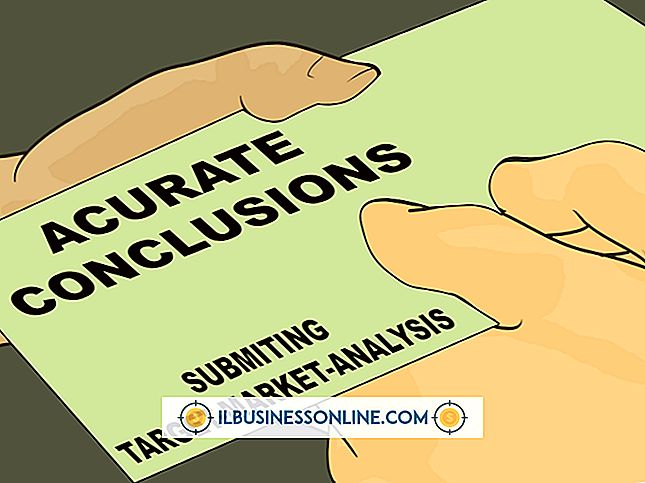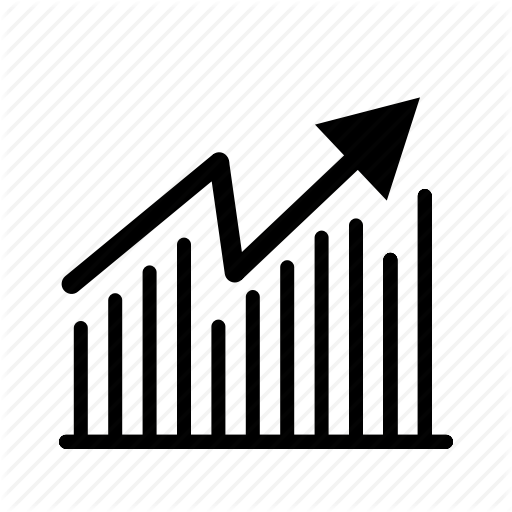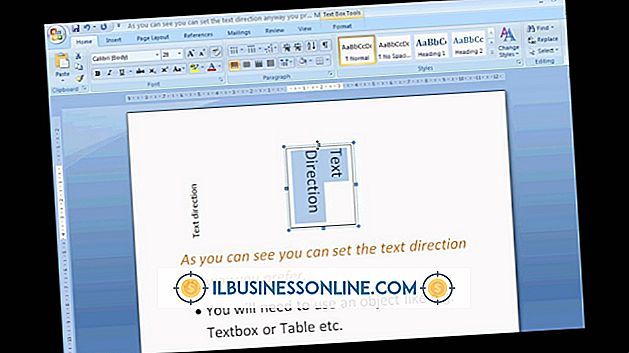So finden Sie Ihre externe IP-Adresse

Jeder Computer, der mit dem Internet verbunden ist, verfügt über eine eindeutige IP-Adresse (Internet Protocol), die das Gerät für andere Computer identifiziert, sodass der Benutzer im Internet surfen und auf andere Online-Dienste zugreifen kann. Die meisten Heimcomputer verfügen über eine externe IP-Adresse, die von einem Internetdienstanbieter zugewiesen wurde, während Computer in Unternehmensnetzwerken möglicherweise über einen Proxy eine Verbindung zum Internet herstellen und eine externe IP-Adresse tragen, die vom Unternehmensnetzwerk zugewiesen wird.
Die Kenntnis Ihrer externen IP-Adresse ist in der Regel erforderlich, wenn Sie eine Verbindung zu einem PC-Fernzugriffsdienst oder Fernunterstützungsdienst herstellen möchten. Sie sollten jedoch vorsichtig sein, wo Sie Ihre IP-Adresse freigeben. Sie können Ihre externe IP-Adresse mithilfe eines webbasierten Tools zur Berichterstellung über IP-Adressen ermitteln.
Grundlegendes zu IP-Adressen
Computer im Internet leiten Nachrichten mithilfe von IP-Adressen aneinander. Hierbei handelt es sich um numerische Kennungen, die den Telefonnummern ähneln und Computer und andere Geräte identifizieren. Jedem Internetdienstanbieter ist ein öffentlicher IP-Adressbereich oder eine Reihe von Bereichen zugeordnet, die ihm zugewiesen sind. Andere Anbieter können den Verkehr basierend auf dieser Reihe von Bereichen an den richtigen Ort leiten.
Ihr Computer verfügt möglicherweise über eine separate interne Adresse in Ihrem Heim- oder Geschäftsnetzwerk, die von Ihrem Internet-Router zugewiesen wird. Ihre externe IP-Adresse kann tatsächlich die IP-Adresse Ihres Routers sein. Der Router übersetzt zwischen internen und externen Adressen, wenn Sie Nachrichten an das breitere Internet senden. Es kann jedoch dennoch nützlich sein, die Adresse zu kennen, die externe Server für Ihren Computer erhalten. Dieser Übersetzungsprozess wird als Netzwerkadressenübersetzung oder NAT bezeichnet.
Es gibt zwei im Internet weit verbreitete Versionen von IP-Adressen, die als IP-Version 4 und IP-Version 6 bezeichnet werden. Je nach Internetanbieter verwenden Computer und Router möglicherweise eine IPv4-Adresse, eine IPv6-Adresse oder beides.
Überprüfen Sie Ihre externe IP
Es gibt eine Reihe von webbasierten Diensten, die Ihnen Ihre IP-Adresse anzeigen können.
Öffnen Sie dazu Ihren Webbrowser und navigieren Sie zu einer solchen Website. Beispiele hierfür sind WhatIsMyIPAddress.com, ExpressVPN.com und IPChicken.com. Sie können häufig auch "IP-Adresse" in Suchmaschinen wie Google eingeben, um Ihre IP-Adresse anzuzeigen.
Wenn Sie möchten, kopieren Sie Ihre IP-Adresse in eine Datei, drucken Sie sie aus oder schreiben Sie sie aus. Sie können auch einen Screenshot der Seite erstellen, wenn dies einfacher ist.
Ihre IP-Adresse ist nicht besonders geheim und wird von allen Websites oder anderen Online-Diensten, die Sie besuchen, angezeigt. Trotzdem ist Ihre IP-Adresse nicht unbedingt öffentlich mit Ihnen verbunden, und Sie möchten sie möglicherweise nicht aus Sicherheitsgründen zu weit verwenden. Wenn jemand nach Ihrer IP-Adresse fragt, sollten Sie sicherstellen, dass Sie verstehen, warum er gefragt wird, und dass Sie diese Informationen gerne weitergeben möchten, ebenso wie Sie möglicherweise Ihre Telefonnummer, Anschrift oder E-Mail-Adresse nicht an alle Personen weitergeben, die dies wünschen ein guter Grund.
Ihre lokale IP-Adresse
Abhängig von Ihrer Netzwerkkonfiguration kann Ihre externe IP-Adresse mit Ihrer Adresse im lokalen Netzwerk identisch sein oder sich davon unterscheiden.
Wenn Sie die IP-Adresse ermitteln möchten, die Ihr Router und andere Computer in Ihrem Büro oder Heimnetzwerk verwenden, um Ihren Computer zu erreichen, können Sie dies über Ihr Betriebssystem tun.
Wenn Sie Microsoft Windows ausführen, können Sie das "ipconfig" -Tool verwenden, um diese Informationen und andere Informationen zu Ihrem Netzwerk anzuzeigen. Geben Sie "cmd" in das Suchfeld im Startmenü oder in der Taskleiste ein und klicken Sie auf das Symbol für die Eingabeaufforderung, um die Windows-Eingabeaufforderung zu öffnen. Geben Sie "ipconfig" in das Eingabeaufforderungsfenster ein und notieren Sie sich die angezeigte IP-Adresse. Wenn Sie mehrere Netzwerkanschlüsse verwenden, z. B. einen Ethernet-Anschluss und einen Wi-Fi-Adapter, werden möglicherweise mehrere angezeigt.
Auf einem macOS- oder Linux-System können Sie das gleichnamige Befehlszeilentool "ifconfig" für denselben Zweck verwenden. Starten Sie die Befehlszeile auf Ihrem System und geben Sie "ifconfig" ein, um Ihre lokale IP-Adresse anzuzeigen.